caer mucho aplicaciones de edición de fotos En el otro extremo del espectro en términos de características. Preparar MS Paint Demasiado esencial para hacer algo especial, mientras que las aplicaciones como Photoshop son excesivas para las tareas de edición de la mayoría de los usuarios.
Si es un usuario de Windows y solo necesita hacer pequeños ajustes a las imágenes y capturas de pantalla, Paint.NET es un compromiso excelente, liviano y fácil de usar. Le mostraremos algunos de los ajustes más útiles que esta aplicación le permite realizar sin problemas.

Instalación de Paint.NET
Para utilizar esta aplicación, por supuesto, deberá Descargar Paint.NET Si aún no lo ha hecho. La aplicación solo está disponible para usuarios de Windows; Desafortunadamente, no está disponible en Mac o Linux. Deberá usar Wine o herramientas similares si desea ejecutarlo en esas plataformas.
De manera confusa, "paint.net" no es el sitio web oficial de esta aplicación; La URL es en realidad "getpaint.net". La aplicación es gratuita en su sitio web oficial.
Si desea apoyar su desarrollo, también puede comprar una versión en Microsoft Store. Es casi idéntica a la oferta gratuita, pero ofrece algunas ventajas, como actualizaciones automáticas.
1. Apague la información confidencial
A veces, es necesario ocultar la información personal de la foto antes de compartirla. Tal vez necesite enviar una captura de pantalla del sitio web al soporte técnico, pero no desea que el destinatario vea su código de recuperación. O tal vez quieras compartir una foto de un mensaje gracioso que recibiste, pero no quieres revelar tu dirección.
En estas y otras situaciones similares, Paint.NET facilita la ofuscación segura de información confidencial. Para hacer esto, primero use una de las herramientas de selección para seleccionar el área que desea desenfocar. lo mas facil es Selección de rectángulo , que puede abrir a través de la barra de herramientas o presionando S.
Después de seleccionar el área que desea desenfocar, diríjase a Efectos en la barra de herramientas superior. Tiene varias opciones diferentes para desenfocar la imagen; Los dos tipos más comunes son Desenfoque -> Desenfoque gaussiano و Distorsionar -> Pixelar.
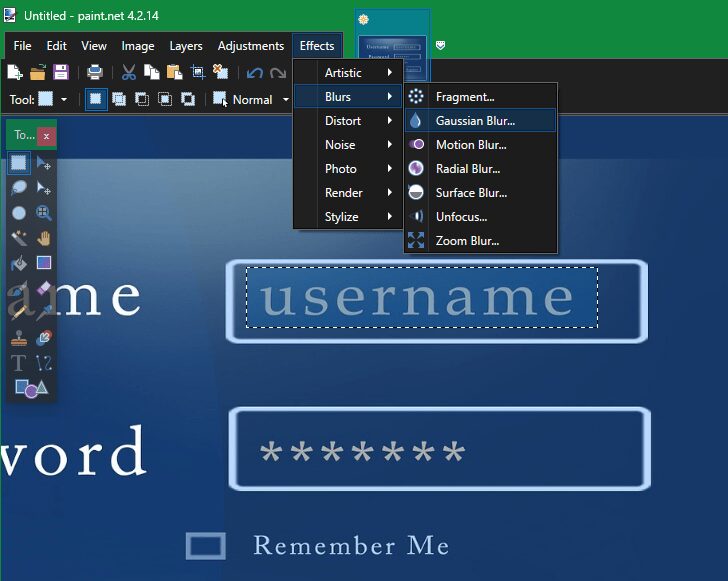
Ambas opciones tienen un control deslizante que cambia la intensidad del efecto: radio de desenfoque y tamaño de celda de píxel. Cuanto más cambie los valores de 0 a 100, mayor será la intensidad y más fuerte aparecerá el efecto.
Tendrás que jugar con ese valor dependiendo de lo que quieras atenuar y cuánto lo modifiques. Asegúrese de distorsionarlo más allá del punto donde cualquiera pueda leer el texto original.
Una vez hecho esto, haga clic en Ok Y estarás listo.
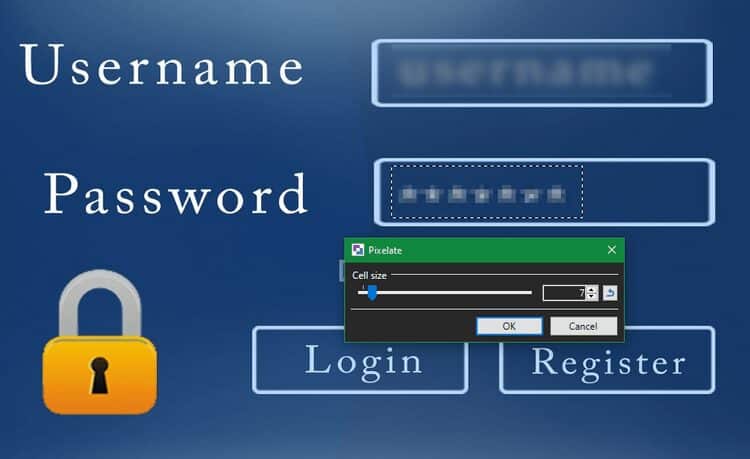
Otra forma útil de usar la función de desenfoque es desenfocar ligeramente todo excepto el foco de la imagen. Para hacer esto, seleccione lo que desea mantener borroso, luego presione Ctrl + I o ir a Editar -> Invertir selección. Esto seleccionará todo excepto lo que acaba de seleccionar.
Ahora, use la herramienta de desenfoque como se mencionó anteriormente para aplicar un ligero desenfoque al resto de la imagen. Esta es una manera fácil de deshacerse de la información sin importancia sin bloquearla por completo. Verificar Cómo desenfocar o rasterizar tus fotos en línea fácilmente.
2. Cambiar el tamaño de las imágenes
La próxima vez que necesite cambiar rápidamente el tamaño de una imagen, no se preocupe por seleccionarla manualmente y arrastrarla desde la esquina en MS Paint. Paint.NET facilita el cambio de tamaño de las imágenes.
Después de abrir una imagen en Paint.NET, presione Ctrl + R o ir a Imagen -> Cambiar tamaño. Esto abrirá un menú que le permite cambiar el tamaño de la imagen en porcentaje o valores absolutos.
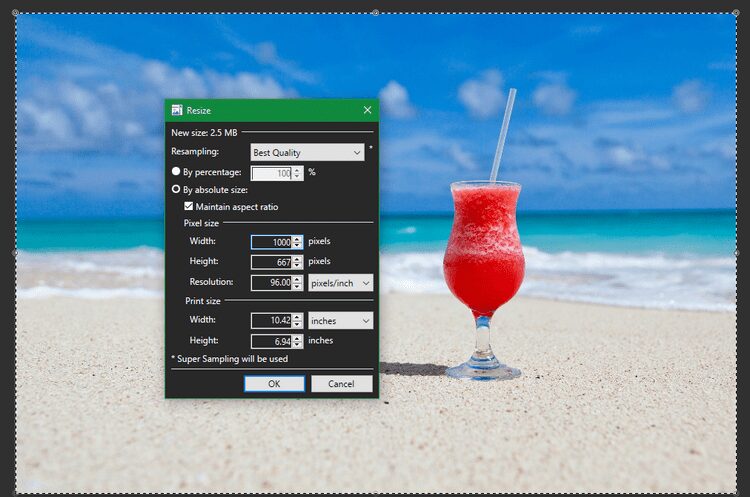
Si está subiendo una imagen a la web que tiene restricciones de dimensión específicas, probablemente será más fácil cambiar las dimensiones por píxel. De lo contrario, usar una proporción aproximada es una buena manera de reducir o aumentar el volumen sin mucho alboroto.
Si elige por Tamaño absoluto, asegúrese de marcar Conservar la relación de aspecto para mantener las dimensiones proporcionadas, lo que evita la distorsión. También puede elegir qué método de remuestreo utiliza la aplicación. En la mayoría de los casos, siéntase libre de dejar esta opción en Mejor calidad a menos que tenga una razón para usar algo diferente.
Si bien cambiar el tamaño es fácil, tenga en cuenta que la ampliación digital de una imagen no es lo ideal. Le pide a una computadora que agregue información que no existe actualmente, lo que significa que tiene que "adivinar" cómo debería verse.
3. Nivel automático y otros ajustes de imagen
Incluso si no eres un editor de imágenes profesional, Paint.NET tiene algunas herramientas que te permiten corregir el aspecto de tus imágenes. Para acceder, abre una imagen y visita la pestaña Ajustes.
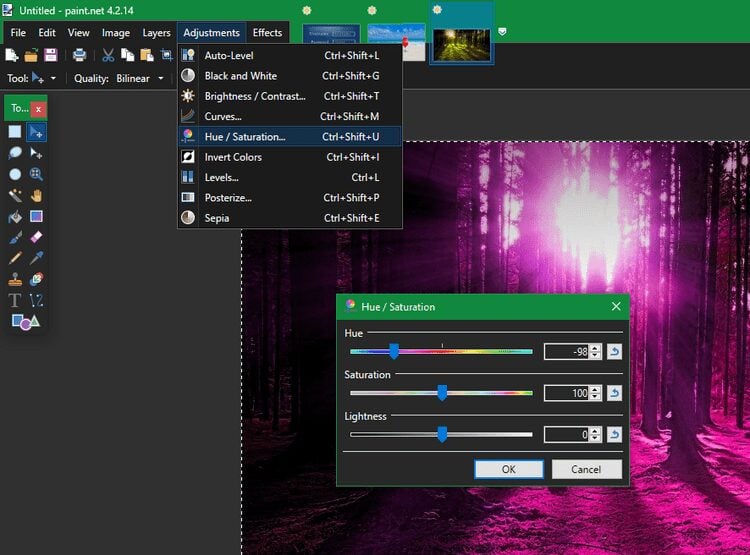
La más fácil es Auto-Level, que aplicará ajustes automáticamente para que su imagen se vea mejor (aunque los resultados pueden variar). Si cree que la imagen no se ve del todo bien, intente ejecutar esta función para ver si se ve mejor. Son útiles al escanear fotos antiguas, por ejemplo.
Las opciones de blanco y negro, sepia y colores invertidos también cambian con un solo toque. Úselo para hacer ediciones fáciles sin tener que instalar una herramienta separada o usar un editor de fotos en línea.
Si está un poco más avanzado, puede probar opciones de edición individuales como Curvas y Tono/Saturación. Lo que le permite ajustar el balance de color, el brillo y otros aspectos de sus fotos. Puede ser difícil darle un buen uso, pero tiene mucho poder si se usa bien.
4. Efectos fotográficos manuales
¿Necesitas mejorar la foto o aplicar un efecto artístico? Paint.NET incluye algunas opciones útiles en su barra de herramientas para esto. Encontrará la mayoría de ellos bajo Efectos -> Imagen.
Eliminación de ojos rojos le permite solucionar un problema común de ojos rojos mediante el uso de cualquiera de las herramientas de selección de Paint.NET para definir los ojos de una persona. Glow puede agregar un efecto de iluminación elegante a tu próxima foto de perfil. O pruebe viñeta para agregar un borde circular oscuro alrededor de la imagen.
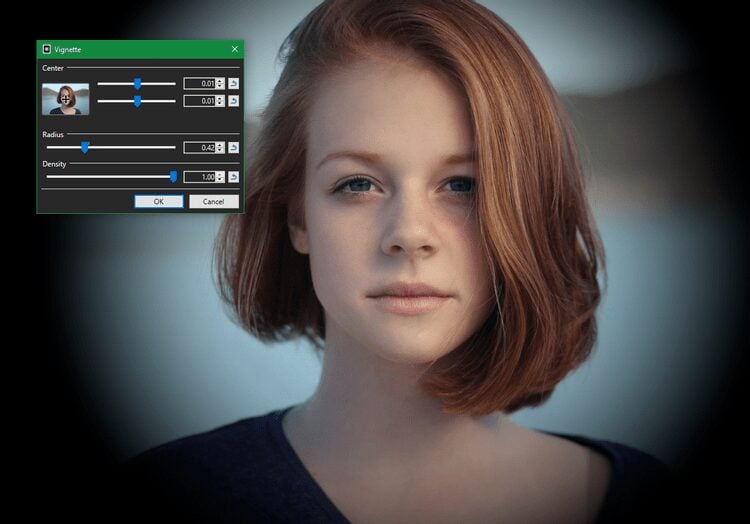
Similar a estos, encontrará dos opciones interesantes en Efectos -> Arte fotográfico. Pruebe la pintura al óleo para convertir su foto en un tipo diferente de arte, o use un boceto a lápiz para que parezca dibujado a mano.
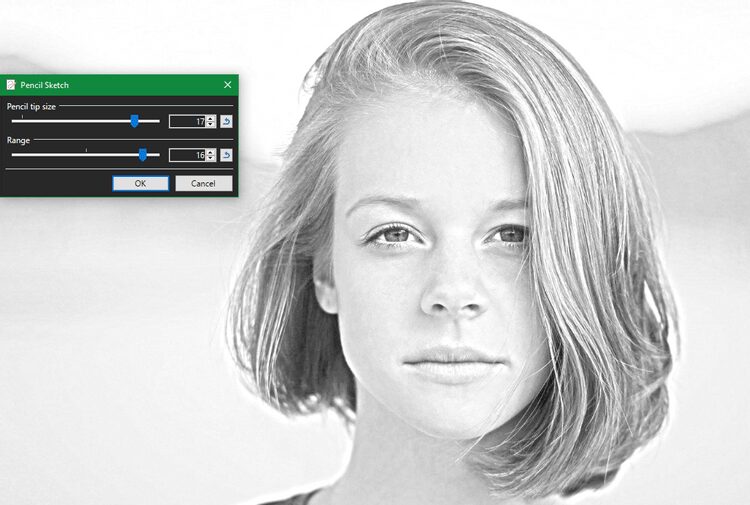
5. Trabaja con capas para facilitar la edición de fotos
Si solo ha usado aplicaciones de edición de fotos barebones antes, realmente apreciará Layers. Esta característica le permite agregar nuevos elementos a la imagen sin afectar lo que está arriba o debajo de ella.
Por ejemplo, supongamos que desea colocar una pancarta en la mesa de la imagen a continuación. En lugar de agregarlo a la misma capa de fondo y preocuparse por estropear el aspecto de la tabla, simplemente puede crear una nueva capa para el logotipo (usando el cuadro Capas en la parte inferior derecha).
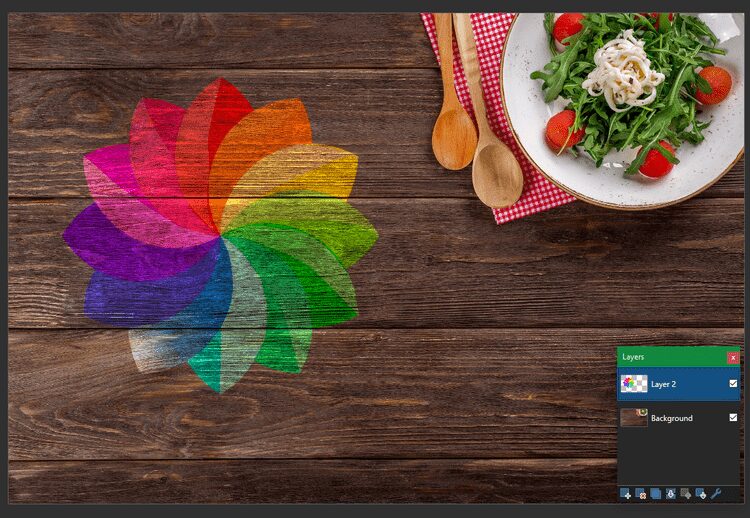
Ahora, puede recortar, cambiar el tamaño y ajustar el color del logotipo sin afectar la imagen de fondo. Haga clic en F4 Abre la ventana Propiedades de capa, donde puede ajustar la opacidad de la capa, combinarla con otras capas u ocultarla por completo.
Las capas son vitales cada vez que trabaja con más de una imagen en un solo archivo, por lo que definitivamente debe agregarlas a su flujo de trabajo para una mayor eficiencia.
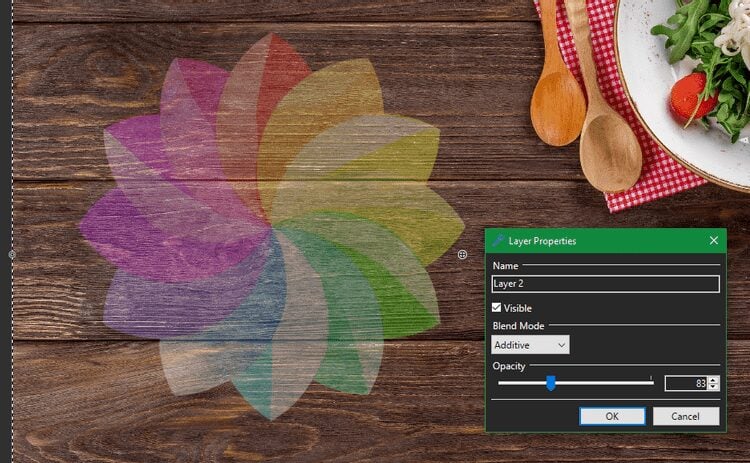
Haz más con Paint.NET
Hemos visto algunas características útiles de Paint.NET que cualquiera puede usar para mejorar sus imágenes. Ya sea que desee desenfocar capturas de pantalla o realizar pequeños ajustes en las fotos familiares, Paint.NET ofrece una excelente manera de realizar estos cambios sin tener que ser un experto en fotografía.
Si cree que Paint.NET no es adecuado para usted, no olvide que hay muchos Excelentes herramientas de edición de fotos Otros también disponibles.







